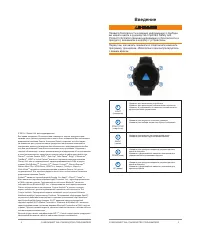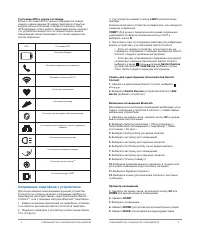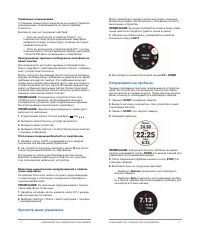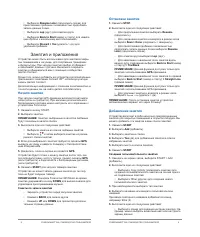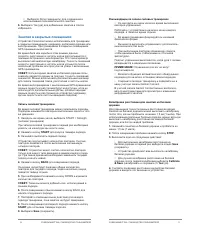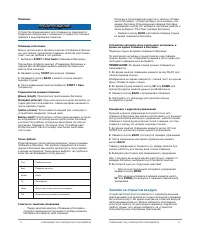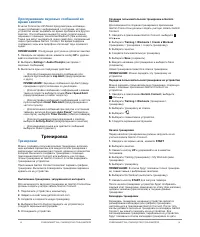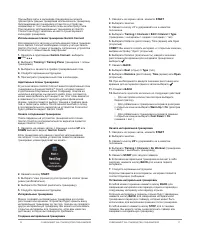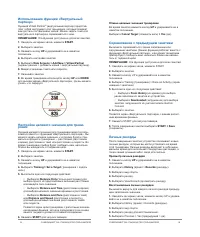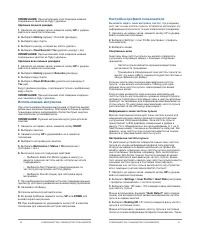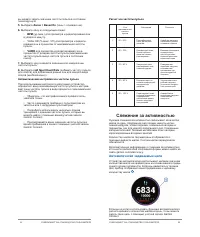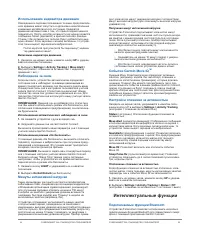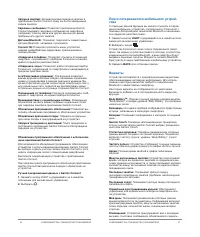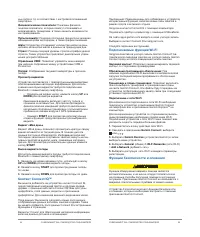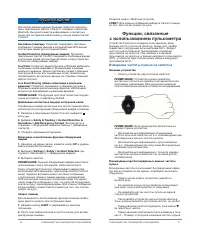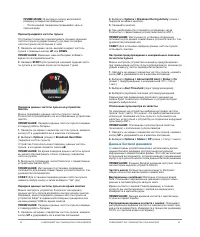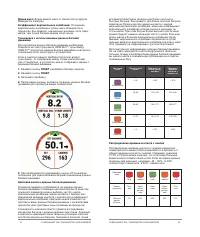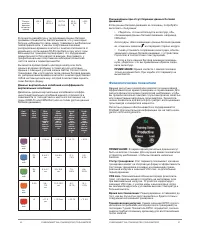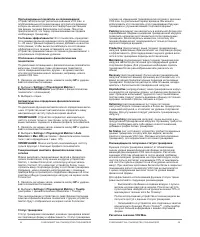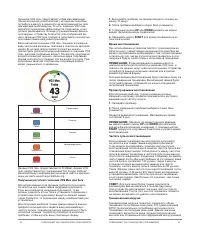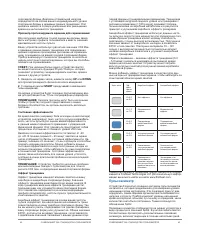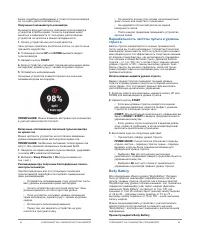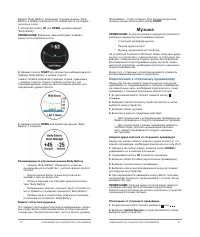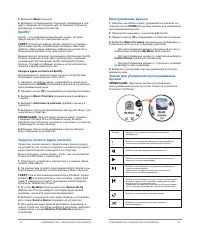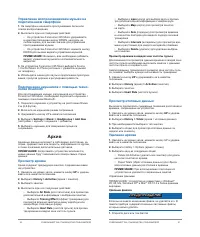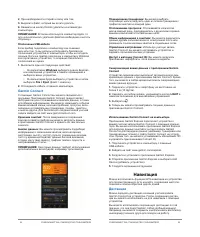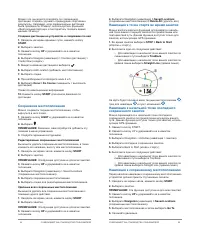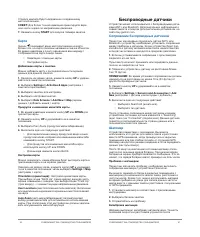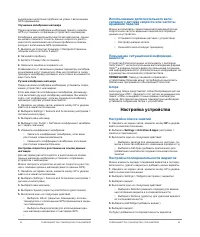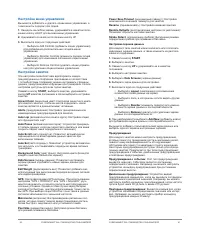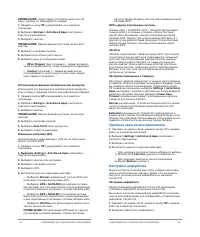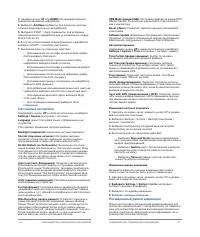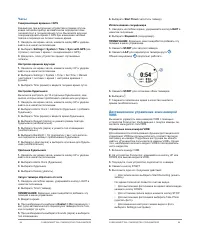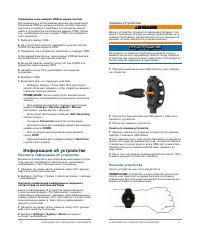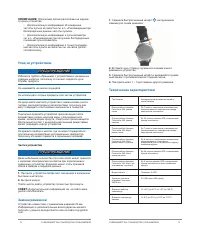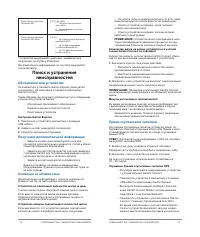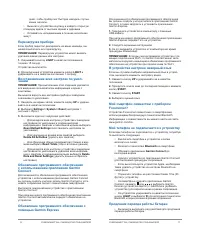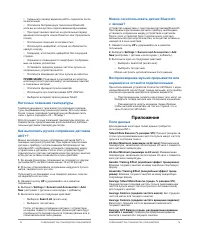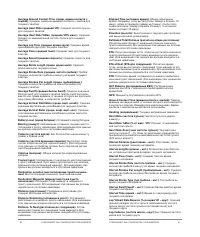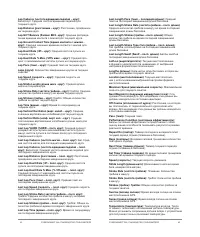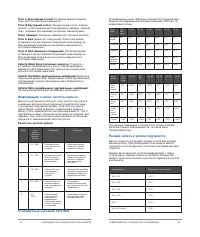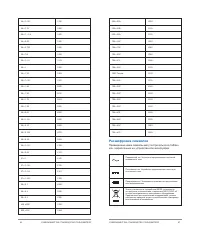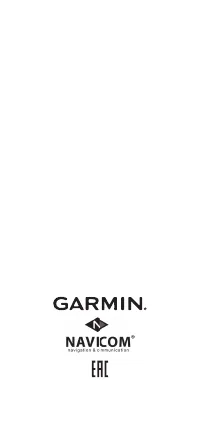Умные часы Garmin Forerunner 245 Music GPS Black/Red (010-02120-30) - инструкция пользователя по применению, эксплуатации и установке на русском языке. Мы надеемся, она поможет вам решить возникшие у вас вопросы при эксплуатации техники.
Если остались вопросы, задайте их в комментариях после инструкции.
"Загружаем инструкцию", означает, что нужно подождать пока файл загрузится и можно будет его читать онлайн. Некоторые инструкции очень большие и время их появления зависит от вашей скорости интернета.
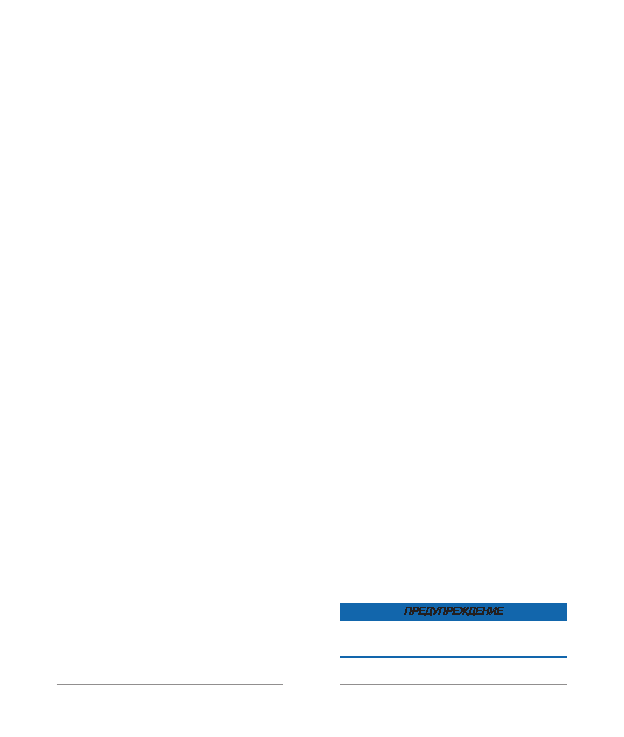
FORERUNNER
®
245 / РУКОВОДСТВО ПОЛЬЗОВАТЕЛЯ
51
50
FORERUNNER
®
245 / РУКОВОДСТВО ПОЛЬЗОВАТЕЛЯ
Управление воспроизведением музыки на
подключенном смартфоне
1.
На смартфоне начинайте прослушивание песни или
списка воспроизведения.
2.
Выполните одно из следующих действий:
•
На устройстве Forerunner 245 Music удерживайте
в нажатом положении кнопку DOWN, находясь на
любом экране, для вызова значков для управления
прослушиванием музыки.
•
На устройстве Forerunner 245 Music нажмите кнопку
DOWN для вызова виджета управления музыкой.
ПРИМЕЧАНИЕ:
Возможно, вам необходимо добавить
виджет управления музыкой в последовательность
виджетов.
3.
На устройстве Forerunner 245 Music выберите Source
> Control Music on Phone (источник > управлять музыкой
на телефоне).
4.
Используйте значки для паузы и продолжения прослуши-
вания, пропуска дорожек и регулировки громкости.
Подключение наушников с помощью техно
-
логии Bluetooth
Для прослушивания музыки, загруженной на устройство
Forerunner 245 Music, необходимо подключить наушники с
помощью технологии Bluetooth.
1.
Поднесите наушники к устройству на расстояние ближе
2 м (6,6 футов).
2.
Включите на наушниках режим сопряжения.
3.
Удерживайте кнопку UP в нажатом положении.
4.
Выберите
Settings > Music > Headphones > Add New
(настройки > музыка > наушники > добавить).
5.
Выберите наушники для завершения процесса
сопряжения.
Архив
Архивные данные включают в себя время, расстояние, ка-
лории, средний темп или скорость, информацию по кругам,
а также показания дополнительных датчиков.
ПРИМЕЧАНИЕ:
Когда память устройства заполняется,
новые данные будут записываться поверх самых старых
данных.
Просмотр архива
Архив содержит предыдущие занятия, сохраненные вами
на устройстве.
1.
Находясь на экране часов, нажмите кнопку
UP
и удержи-
вайте ее в нажатом положении.
2.
Выберите
History > Activities
(архив > занятия).
3.
Выберите занятие.
4.
Выполните одно из следующих действий:
•
Выберите
All Stats
(вся статистика) для просмотра
дополнительной информации о выбранном занятии.
•
Выберите
Training Effect
(эффект тренировки) для
просмотра влияния занятия на вашу аэробную или
анаэробную спортивную форму.
•
Выберите
Heart Rate
(частота пульса) для просмо-
тра времени в каждой зоне частоты пульса.
•
Выберите
Laps
(круги) для выбора круга и просмо-
тра дополнительной информации о каждом круге.
•
Выберите
Map
(карта) для просмотра занятия
на карте.
•
Выберите
Sets
(подходы) для просмотра времени
и количества повторов для каждого подхода силовой
тренировки.
•
Выберите
Intervals
(интервалы) для просмотра вре-
мени и расстояния для каждого интервала плавания.
•
Выберите
Delete
(удалить) для удаления выбран-
ного занятия.
Просмотр времени в каждой зоне частоты пульса
Для возможности просмотра данных времени в каждой зоне
частоты пульса необходимо выполнить занятие с данными
частоты пульса и сохранить его.
Анализ времени, проведенного в каждой зоне частоты пуль-
са, поможет выбрать нужную интенсивность тренировки.
1.
Нажмите кнопку
UP
и удерживайте ее в нажатом
положении.
2.
Выберите
History
(архив)
> Activities
(занятия).
3.
Выберите занятие.
4.
Выберите
Heart Rate
(частота пульса).
Просмотр итоговых данных
Вы можете просмотреть суммарные показания расстояния и
времени, сохраненные на устройстве.
1.
Находясь на экране часов, нажмите кнопку
UP
и удержи-
вайте ее в нажатом положении.
2.
Выберите
History > Totals
(архив > итоговые данные).
3.
При необходимости выберите тип занятия.
4.
Выберите опцию для просмотра итоговых данных за
неделю или за месяц.
Удаление архива
1.
Находясь на экране часов, нажмите кнопку UP и удержи-
вайте ее в нажатом положении.
2.
Выберите History > Options (архив > опции).
3.
Выберите одну из следующих опций:
•
Delete All Activities (удалить все занятия) для удале-
ния всех занятий из архива.
•
Reset Totals (сброс итоговых данных) для сброса
всех итоговых данных расстояния и времени.
ПРИМЕЧАНИЕ:
При использовании этой опции из
устройства не удаляются сохраненные занятия.
Управление данными
ПРИМЕЧАНИЕ: Устройство не совместимо с Windows
®
95, 98, Me, Windows NT
®
и Mac
®
OS 10.3 и более ранними
версиями.
Удаление файлов
ПРЕДУПРЕЖДЕНИЕ
Если вы не знаете назначение файла, не удаляйте его. В
памяти прибора содержатся важные системные файлы,
которые нельзя удалять.
1.
Откройте диск или том Garmin.